怎么转换图片格式,怎么把图片格式转换成jpg?
摘要1怎么转换图片格式、要想将图片转换成jpg格式的,我们要先打开Win8系统自带的画图工具,我们点击Win8系统左下角的开始菜单,然后在开始屏幕的应用里找到画图工具,如下图所示。2、打开系统自动的画图工
1怎么转换图片格式、要想将图片转换成jpg格式的,我们要先打开Win8系统自带的画图工具,我们点击Win8系统左下角的开始菜单,然后在开始屏幕的应用里找到画图工具,如下图所示。
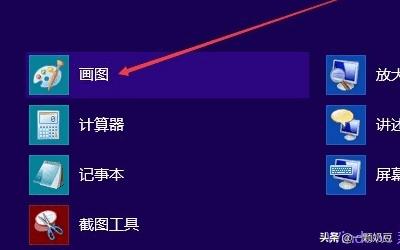
2、打开系统自动的画图工具后,点击画图工具左上角的文件菜单,如下图所示。
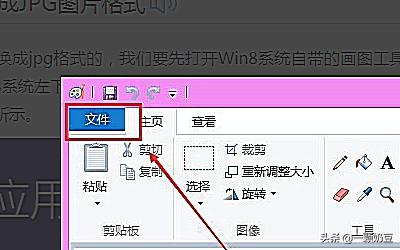
3、点击下拉菜单里的打开选项,如下图所示。
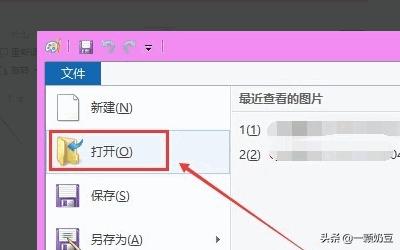
4、在弹出的打开对话框里,找到你要转换为jpg格式的图片,选中后,点击打开,如下图所示。
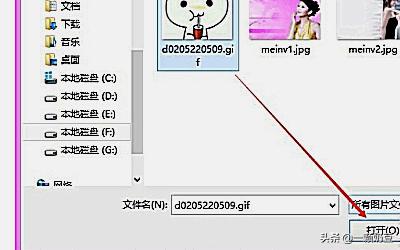
5、将要转换为jpg图片导入画图工具后,我们再次点击画图工具左上角的文件菜单,然后点击弹出菜单里的“另存为”,如下图所示。
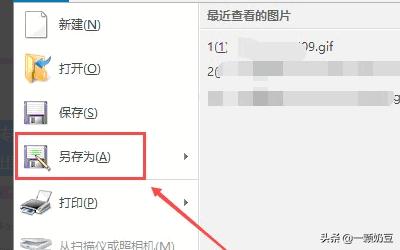
6、在弹出的保存窗口里,我们填写保存的文件名,点击保存类型下拉框,就会出现保存图片的各种格式,这里我们找到jpg的格式,然后点击保存,这样就可以把图片转换为jpg图片格式了,如下图所示。

7、其实我们在点击画图工具左上角的文件菜单后,不点击另存为,而是将鼠标移动到另存为上面,此时就会弹出另存为的图片格式,我们这时就可以选择jpg图片格式,这样也可以完成图片转换成jpg格式。如下图所示。
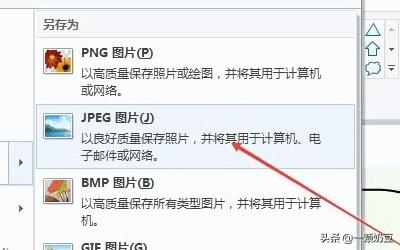
如何用电脑修改图片格式?
1、点击桌面右下角的开始菜单,在开始菜单中找到电脑中的画图软件并点击打开画图软件。
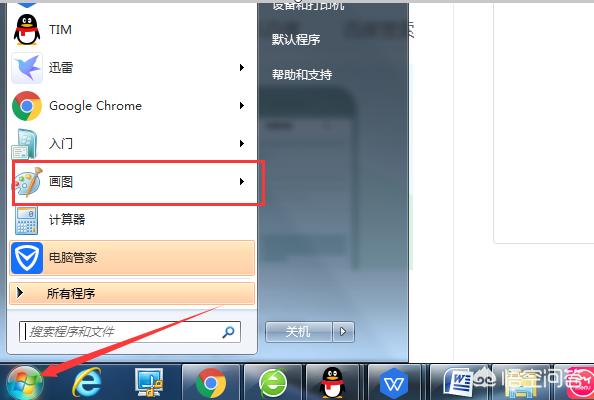
2、在进入画图工具后点击页面左上方的三角形下拉菜单展开下拉菜单。
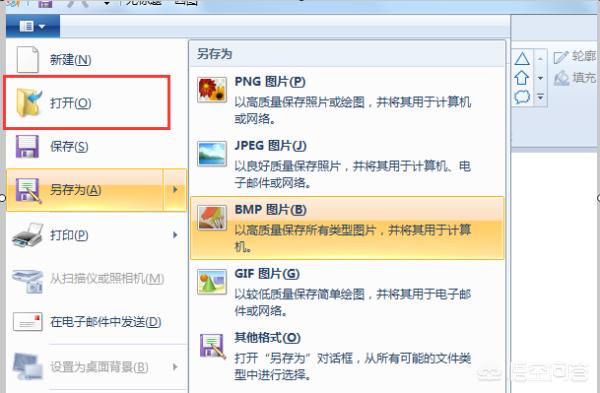
3、点击下拉菜单中的打开选项选择需要改变格式的图片文件。
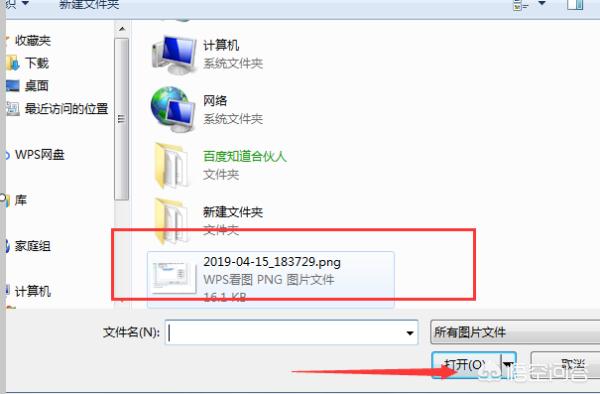
4、在弹出的菜单中点击需要转换格式的图片文键并点击页面中的打开选项,在糊涂工具中打开该图片。
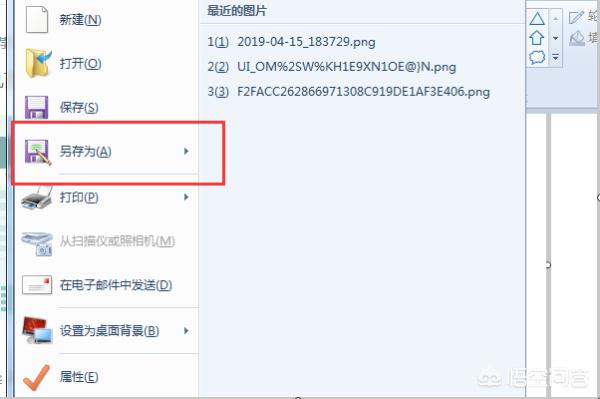
5、打开文件后点击上方下拉菜单中的另存为选项,存储图片。
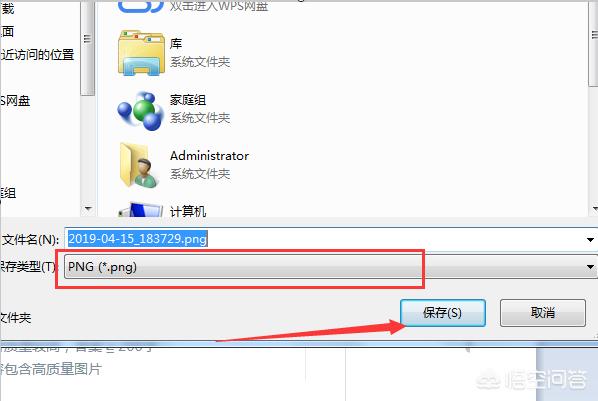
6、在存储确认界面中选择需要转换成的图片格式并点击保存选项将转换后的图片保存到电脑本地。
















